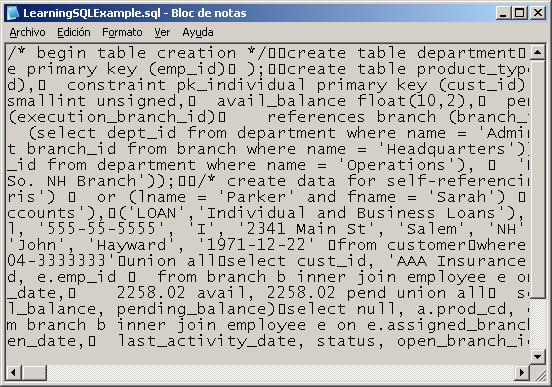El ejemplo del libro se puede descargar del siguiente enlace.
https://docs.google.com/open?id=0B6WlzM8W-gAEeEJacWdVZmtsd3c
También se puede descargar de la web original (comprimido en formato rar) en el siguiente enlace:
http://www.anaya.es/catalogos/complementos/MU00260201_9999996631.rar
Tutorial de importación de datos:
Descargar el fichero y, si es preciso descomprimirlo.
Una vez descargado se tendrá un fichero de texto de nombre LearningSQLExample.sql.
Se trata de un fichero que contiene las instrucciones necesarias para crear las tablas de la base de datos e importar los datos.
Sin embargo no incluye instrucciones para crear la Base de Datos.
El siguiente paso, consiste en crear la base de datos en el servidor MySQL. La forma más sencilla de hacer esto es mediante phpMyAdmin.
http://localhost/phpMyAdmin/
En la página que nos aparece, pulsar en el enlace Bases de datos (en la imagen resaltado en rojo)
En la página que aparece, en la parte inferior, introducir el nombre de la Base de datos, y pulsar el botón Crear.
En la ventana resultante, pulsar en Importar (en la imagen recuadrado en rojo).
En esta ventana seleccionar el archivo que contenga las consultas SQL necesarias para crear las tablas e importar los datos.
Posteriormente se pulsará el botón Ejecutar, situado en la esquina inferior derecha de la pantalla.
En la parte izquierda de la pantalla se puede observar que ahora aparecen todas las tablas de la Base de Datos.
Pinchando en cualquiera de las tablas, se abre la ficha Estructura, en la que se muestra información sobre el diseño de la tabla.
Pinchando en Visualizar se podrá tener acceso a los datos almacenados en la tabla.
Desde esta pantalla se podrán visualizar, editar o incluso eliminar registros de las tablas de la Base de Datos.